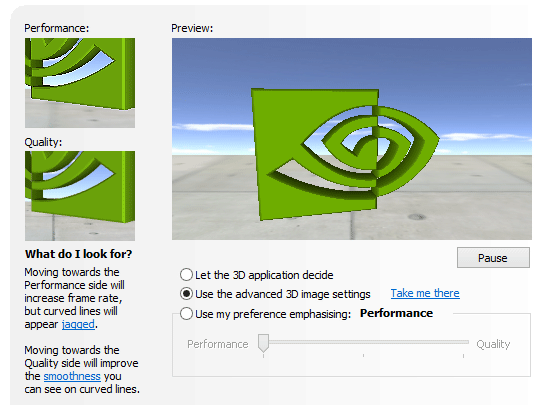วิธีบันทึก Bookmark ของ Chrome , Firefox , IE หรือการ Export และ Import Bookmark
สวัสดีครับวันนี้ Comerror.com ก็จะมาแนะนำวิธีการบันทึกหรือการส่งออก(Export) และนำเข้า(Import) Bookmark ที่เราได้ทำการบันทึกเก็บไว้จากหน้าเว็บไซต์ต่างๆนั่นเองครับ ซึ่งจะเป็นประโยชน์อย่างมากกับผู้ที่กำลังจะลง Windows ใหม่หรือจะ Format Drives และต้องการเก็บหน้า Bookmark เหล่านี้ไว้เพื่อประโยชน์ต่างๆที่ต้องการ และหลังจากลง Windows ใหม่แล้ว ก็สามารถนำกลับมาใส่เข้า Browser ได้อย่างเดิมได้ หรือนำไปลงคอมพิวเตอร์เครื่องอื่นได้เช่นกันครับ
โดยในวันนี้ก็จะมาแนะนำวิธีการ Export/Import หน้า Bookmark ของทั้ง 3 Browser ยอดนิยมนั่นก็คือ Chrome , FireFox , Internet Explorer ครับ
Google Chrome
สำหรับวิธีการ Export/Import หน้า Bookmark ของ Chrome มีวิธีการดังนี้ครับ
- เปิด Browser Chrome จากนั้นให้สังเกตุที่มุมขวามือด้านบนหน้าจอจะเห็นสัญลักษณ์ 3 ขีดให้ทำการคลิกเพื่อเข้าเมนู Chrome ครับ
- เลือก "บุ๊กมาร์ก" จากนั้นคลิกที่ "ตัวจัดการบุ๊กมาร์ก"
- หรือสามารถใช้คีย์ลัดเพื่อเข้าหน้า "ตัวจัดการบุ๊กมาร์ก" บนแป้นพิมพ์ได้คือ ปุ่ม Ctrl+Shift+O
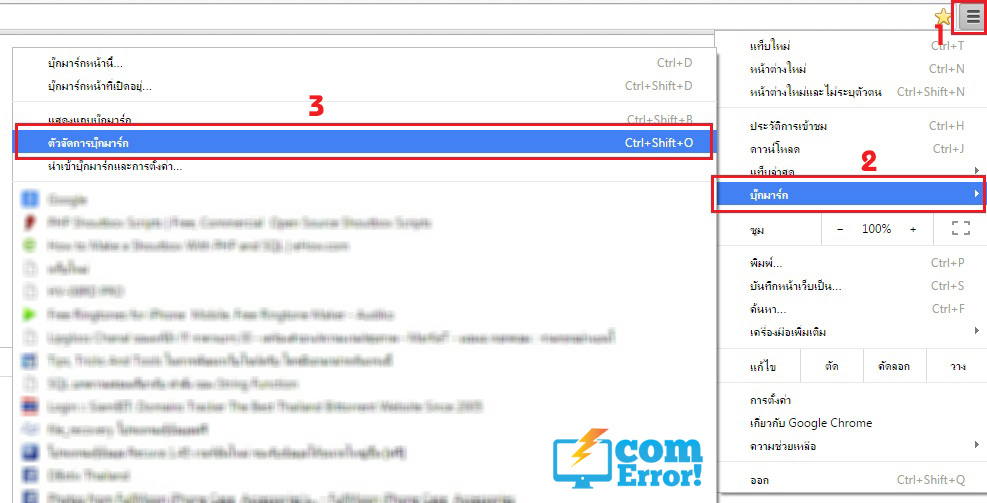
- ในส่วนของ โฟลเดอร์ ให้ทำการคลิกที่ "แถบบุ๊กมาร์ก" จากนั้นในส่วนของ "จัดระเบียบ" ทำการคลิกแล้วเลือกหัวข้อ "ส่งออกบุ๊กมาร์ก ไปยังไฟล์ HTML.."
** หากท่านได้ทำการบันทึกหน้า Bookmark ไว้ในส่วนของ "บุ๊กมาส์กอื่นๆ" ไว้ด้วยก็ต้องทำการ "ส่งออกบุ๊กมาร์ก ไปยังไฟล์ HTML.." ด้วยอีกครั้งหนึ่งเช่นเดียวกัน ซึ่งจะเป็น 2 ไฟล์ครับ
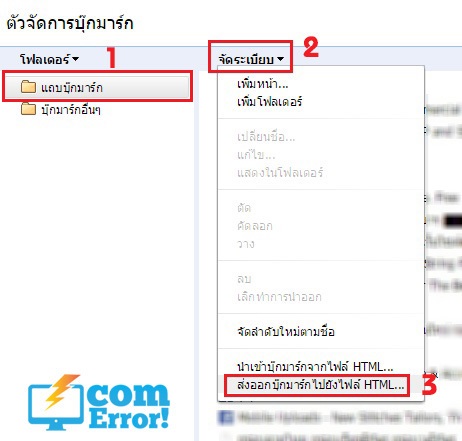
- จากนั้นทำการเลือก Drive ปลายทางที่จะเก็บไฟล์ Bookmark ครับ แนะนำให้เลือก D: หรือ Drive อื่นๆที่เราไม่ได้จะทำการ Format หรือลง Windows ใน Drive นั้นๆครับ
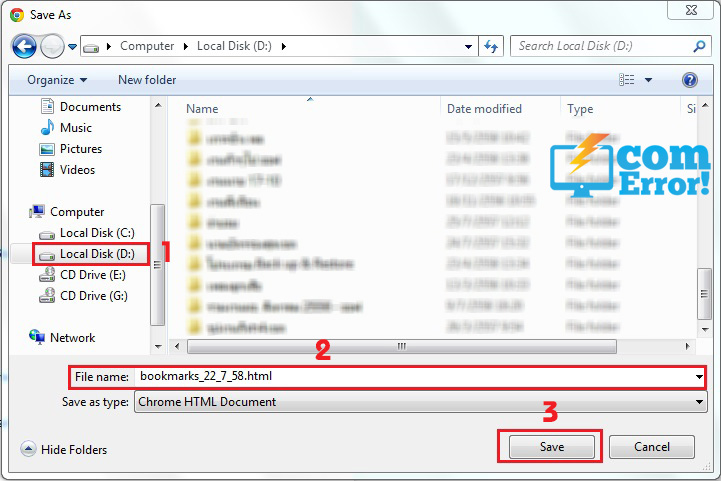
- คลิกปุ่ม Save เพื่อเสร็จสิ้นขั้นตอนการ Export หน้า Bookmark
วิธี Import หรือนำเข้าไฟล์ Bookmark
- วิธีการเช่นเดียวกับการ Export หรือ ส่งออก Bookmark โดยเข้าไปในส่วนของ "ตัวจัดการบุ๊กมาส์ก" จากนั้นให้เลือกที่หัวข้อ "นำเข้าบุ๊กมาร์กจากไฟล์ HTML.."
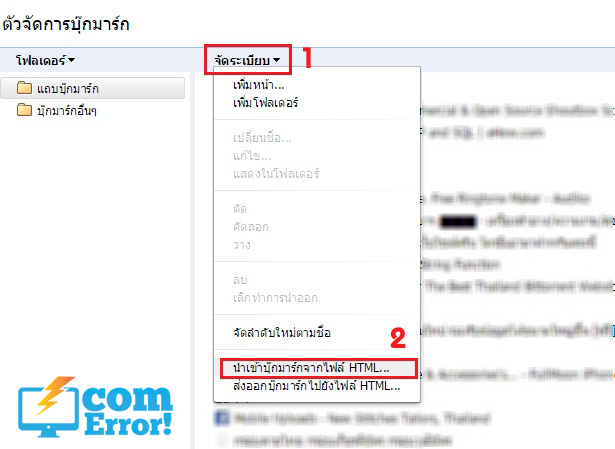
- ให้ทำการเลือกไฟล์ Bookmark ที่ได้ทำการบันทึกไว้ จากนั้นคลิกปุ่ม Open รายการ Bookmark ที่เคยได้ Export ไว้ก็จะกลับมาเหมือนเดิมครับ

Mozilla Firefox
- เปิด Browser Firefox จากนั้นให้คลิกที่เมนู Bookmarks แล้วทำการคลิกเลือก "Show All Bookmarks" หรือกดปุ่ม Ctrl+Shift+B บนคีย์บอร์ด
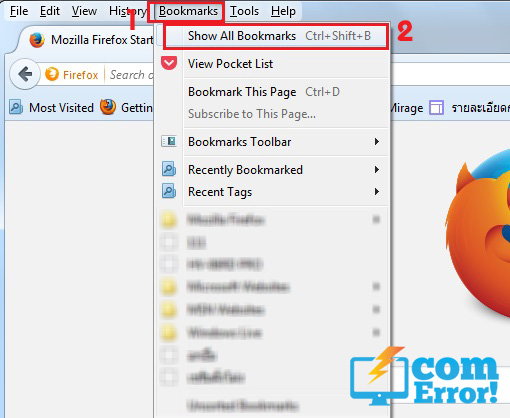
- เมื่อแสดงหน้าต่าง Library Bookmark แล้วให้ทำการคลิกเลือกที่แถบ "All Bookmarks" เพื่อทำการเลือกหน้า Bookmark ทั้งหมด จากนั้นให้สังเกตุที่เมนูด้านบนแล้วคลิกที่ "Import and Backup"
- ทำการเลือกในส่วนของ "Export Bookmarks to HTML.." เพื่อบันทึกหน้า Bookmark ทั้งหมดไปยังปลายทางที่ต้องการ
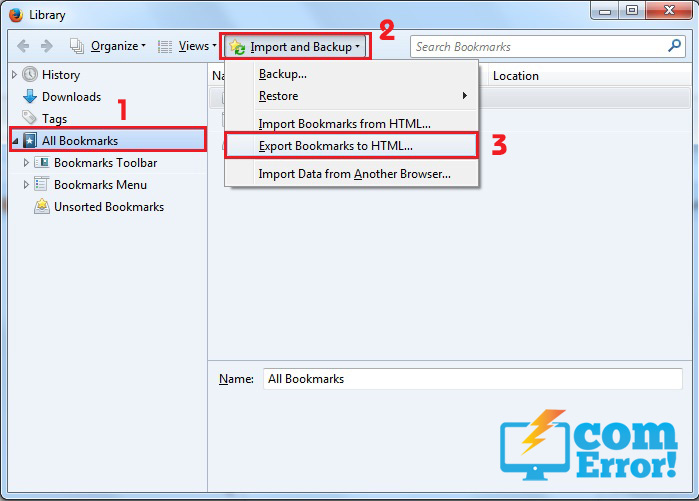
- เลือก Drive ปลายทางที่จะเก็บไฟล์ Bookmark ครับ แนะนำให้เลือก D: หรือ Drive อื่นๆที่เราไม่ได้จะทำการ Format หรือลง Windows ใน Drive นั้นๆครับ
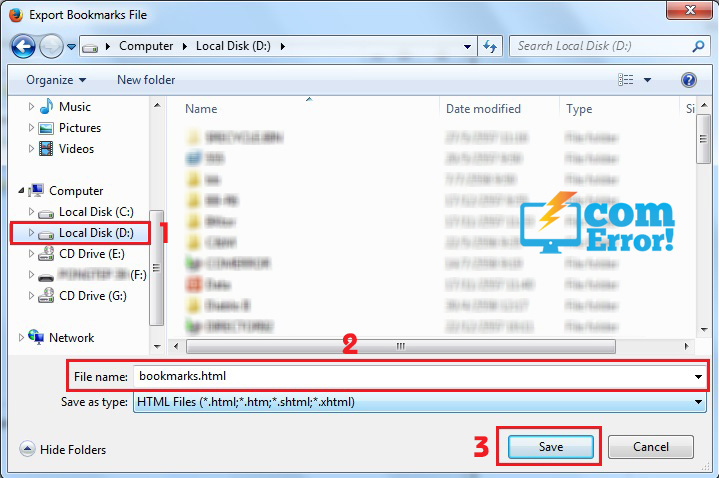
- คลิกปุ่ม Save เพื่อเสร็จสิ้นขั้นตอนการ Export หน้า Bookmark
วิธี Import หรือนำเข้าไฟล์ Bookmark
- วิธีการให้เข้าไปในส่วนของ Library Bookmark แล้วคลิกที่ "Import and Backup" ให้คลิกเลือกที่เมนู "Import Bookmarks from HTML.." เพื่อทำการนำไฟล์ Bookmark ที่ได้เคยบันทึกไว้ก่อนหน้ามาลงใหม่ครับ
- ทำการเลือกไฟล์ Bookmark ใน Drive ที่เราได้บันทึกไว้เมื่อเลือกเสร็จแล้วให้คลิกที่ปุ่ม Open เป็นอันเสร็จขั้นตอนการนำเข้าหรือ Import Bookmark ครับ
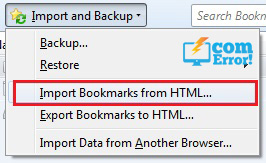
Internet Explorer (ในที่นี้จะเป็น IE 9 ครับ)
- ขั้นตอนแรกเมื่อเปิด Browser Internet Explorer แล้วให้มองหาเมนูในส่วนของ Favorites ซึ่งจะอยู่ทางขวามือเป็นสัญลักษณ์รูปดาว หรือกดคีย์ลัด Alt+C
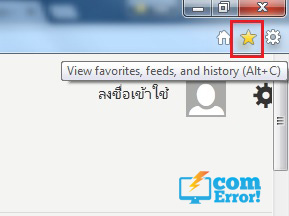
- เมื่อแสดงหน้าต่าง Favorite , Feeds , History ให้ทำการคลิกที่แถบ Favorite เพื่อจะทำการ Export Bookmark และให้สังเกตุที่ปุ่ม Add to favorites จะมีสัญลักษณ์ ลูกศรชี้ลง ทำการคลิกแล้วเลือกหัวข้อ "Import and export.."
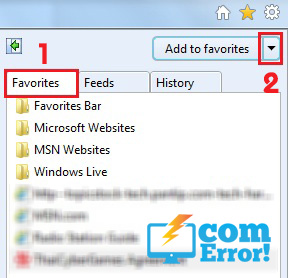
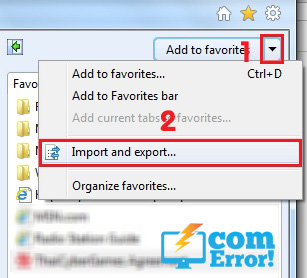
- ทำการติ๊กเลือกที่ช่อง Export to a file จากนั้นคลิกปุ่ม Next
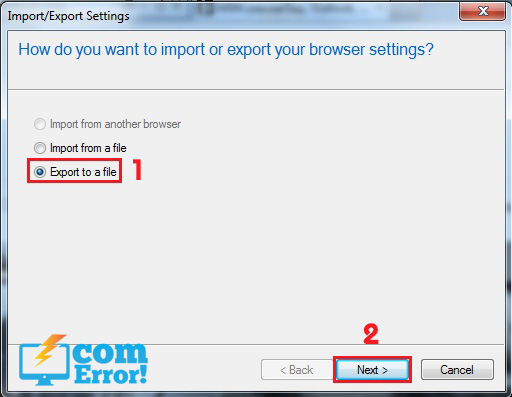
- ทำการติ๊กเลือกที่ช่อง Favorites จากนั้นคลิกที่ปุ่ม Next

- คลิกเลือกโฟลเดอร์ Favorites ด้านบนสุดเพราะถ้าหากท่านต้องการ Export Bookmark ที่ได้บันทึกไว้ทั้งหมดวิธีนี้จะทำให้ได้ Bookmark อื่นๆที่อยู่ด้านล่างทั้งหมดติดมาด้วยเลย เว้นแต่ว่าท่านจะเลือก Export Bookmark บางรายการเท่ากันก็ทำการคลิกเลือกได้เลยครับ เมื่อเลือกได้แล้วคลิกปุ่ม Next
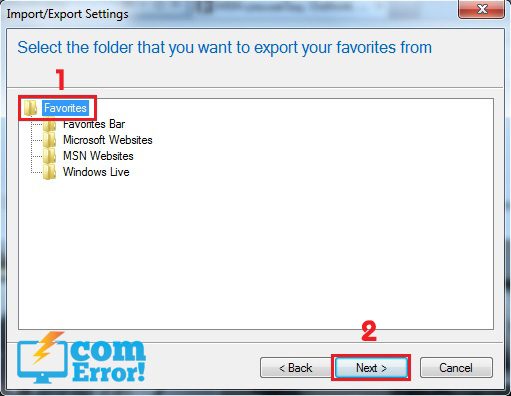
- ทำการเลือกปลายทางที่จะเก็บไฟล์ Export Bookmark ซึ่งสามารถคลิกปุ่ม Browse เพื่อทำการเลือก Drive ที่จะเก็บไฟล์ได้เลยครับ เมื่อเลือกแล้วก็คลิกที่ปุ่ม Export ครับ
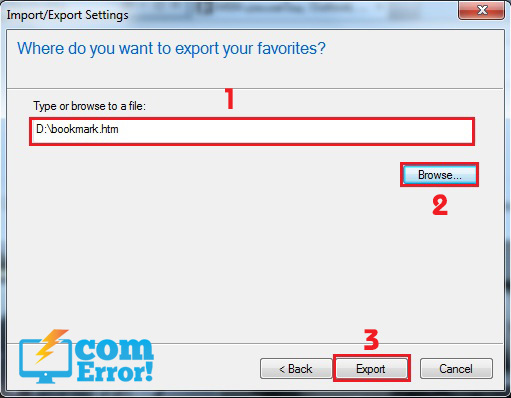
- จากนั้นคลิกที่ปุ่ม Finish เพื่อเป็นอันเสร็จสิ้นขั้นตอนการ Export Bookmark ของ Internet Explorer ครับ
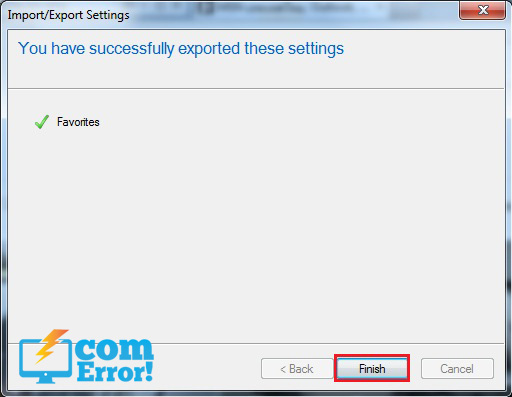
วิธี Import หรือนำเข้าไฟล์ Bookmark
- สำหรับ Internet Explorer วิธีการ Import ไฟล์ Bookmark ขั้นตอนต่างๆจะเหมือนกับการ Export Bookmark แทบทุกอย่างเพียงแต่หลังจากที่ได้ทำการเลือกหัวข้อ "Import and export.." แล้ว ในหน้าต่าง Import/Export Settings จากครั้งแรกที่ได้ติ๊กเลือกที่ช่อง Export to a file พอถึงขั้นตอนนี้เราก็สลับไปติ๊กเลือกที่ช่อง Import from a file แทน จากนั้นก็ทำการเลือกไฟล์ Bookmark ที่เราได้ Export ไว้ในขั้นตอนแรกก็เป็นอันเสร็จสิ้นขั้นตอนครับ
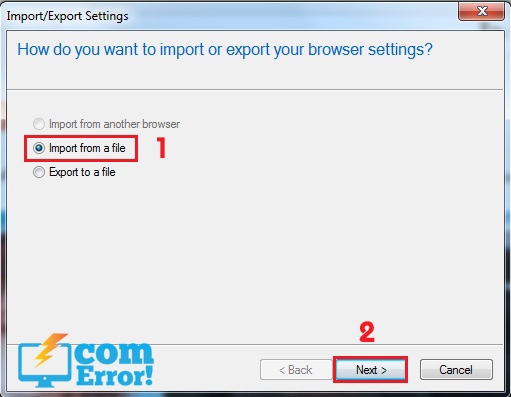
สำหรับวิธีการบันทึก Bookmark ของ Chrome , Firefox , Internet Explorer ก็เป็นเกร็ดความรู้เล็กๆน้อยๆซึ่งอาจจะมีประโยชน์กับผู้ที่ชื่นชอบการเซฟหน้าเว็บไซต์ต่างๆไว้ โดยเฉพาะเว็บไซต์ที่สำคัญๆ หรือถูกเปิดใช้งานอยู่บ่อยๆ วิธีนี้ก็จะทำให้เราสามารถ Export/Import ไฟล์ Bookmark ที่สำคัญๆเหล่านี้ไว้ได้เผื่อในยามฉุกเฉินหรือเหตุจำเป็นต่างๆก็สามารถนำไปลงกับเครื่องคอมพิวเตอร์อื่นๆได้เช่นกัน แม้กระทั่งการติดตั้งระบบปฏิบัติการใหม่หรือลง Windows เนื่องจากจะต้องมีการ Format Drive หากไม่ทำการ Export ไว้ก็จะทำให้ Bookmark ทั้งหมดหายได้อีกเช่นกัน เพราะฉะนั้นควรหมั่นทำการ Backup ไฟล์ Bookmark เหล่านี้ไว้จะเป็นการดีที่สุดครับผม